mods minecraft
2 participants
Page 1 sur 1
 Re: mods minecraft
Re: mods minecraft
les mods
les mods sont des add-ons téléchargeable un peu partout et qui ajoutent des possibilités de jeu infini.
pour les ajoutez:
avec Windows:
1_ télécharger le mod, modloader et, si besoin audiomod et enfin 7-zip ou winrar .
2_ Allez dans votre dossier roaming, pour se faire appuyez simultanément sur la touche « Windows » puis « R« , et entrez le texte « %appdata% » avant de valider.
Dirigez-vous dans le dossier « .Minecraft » puis allez dans « Bin »
3_ fait "clique droit" sur "minecraft.jar" puis "ouvrir avec" 7-zip ou winrar supprimez "META-INF" et ajoutez votre mods en faisans glisser tout les fichier du mods.
votre mods est installer !! répéter ces opération si vous n'avez pas Windows en suivant les indications:
Linux
Le dossier est situé à « ~/home/utilisateur » Appuyez sur ALT + F2 et tapez « .minecraft » pour vous y rendre directement. Allez ensuite dans le dossier « Bin »
Mac OS
Le dossier .minecraft est situé à « Utilisateur > Bibliothèque > Application support »
les mods sont des add-ons téléchargeable un peu partout et qui ajoutent des possibilités de jeu infini.
pour les ajoutez:
avec Windows:
1_ télécharger le mod, modloader et, si besoin audiomod et enfin 7-zip ou winrar .
2_ Allez dans votre dossier roaming, pour se faire appuyez simultanément sur la touche « Windows » puis « R« , et entrez le texte « %appdata% » avant de valider.
Dirigez-vous dans le dossier « .Minecraft » puis allez dans « Bin »
3_ fait "clique droit" sur "minecraft.jar" puis "ouvrir avec" 7-zip ou winrar supprimez "META-INF" et ajoutez votre mods en faisans glisser tout les fichier du mods.
votre mods est installer !! répéter ces opération si vous n'avez pas Windows en suivant les indications:
Linux
Le dossier est situé à « ~/home/utilisateur » Appuyez sur ALT + F2 et tapez « .minecraft » pour vous y rendre directement. Allez ensuite dans le dossier « Bin »
Mac OS
Le dossier .minecraft est situé à « Utilisateur > Bibliothèque > Application support »
Dernière édition par admin le Mar 15 Nov 2011 - 18:34, édité 3 fois
 les mods
les mods
encore des mods :
mods aether : rajoute le paradis a minecraft:
le mods :http://www.mediafire.com/?fpe2e3oiejbfgl4
vous avez besoin de modloader et d'audiomod et de playerAPI et enfin de ShockAhPI r5.1
tropic officiel: http://www.minecraftforum.net/topic/495374-173-aether-collaboration-mod-v102-new-mobs-fixes-items-and-features/
et comme le mods est compliquer une vidéo n'est pas de refus:
casteldéfence:
tropics: http://minecraft.fr/castle-defenders-1-8-1/ et http://www.minecraftforum.net/topic/472937-181castle-defendersv202-updated/
mod: http://lnk.co/HMWP1
mods aether : rajoute le paradis a minecraft:
le mods :http://www.mediafire.com/?fpe2e3oiejbfgl4
vous avez besoin de modloader et d'audiomod et de playerAPI et enfin de ShockAhPI r5.1
tropic officiel: http://www.minecraftforum.net/topic/495374-173-aether-collaboration-mod-v102-new-mobs-fixes-items-and-features/
et comme le mods est compliquer une vidéo n'est pas de refus:
casteldéfence:
tropics: http://minecraft.fr/castle-defenders-1-8-1/ et http://www.minecraftforum.net/topic/472937-181castle-defendersv202-updated/
mod: http://lnk.co/HMWP1
Dernière édition par valentino le Lun 14 Nov 2011 - 17:34, édité 1 fois

valentino- Admin
- Messages : 33
Date d'inscription : 05/10/2011
 Re: mods minecraft
Re: mods minecraft
moi mon mod c'est le TIMBER MOD qui comme le cactus il ne vole pas il se coupe au tronc et tout l'arbre se casse , SINGLE PLAYER COMMANDS qui vous donne les commandes en mode solo et le TALES OF KINGDOM qui vous demande si vous générez un château au début de votre partie !
Ces mods sont compatibles avec la 1.8.1 !
Commandes pour solo : COMMANDE ICI MOD ETC ...
Topic original du TALES OF KINGDOM : ICI !!!
Have fun !
Ces mods sont compatibles avec la 1.8.1 !
Commandes pour solo : COMMANDE ICI MOD ETC ...
Topic original du TALES OF KINGDOM : ICI !!!
Have fun !
 mod minecraft
mod minecraft
t'inquete j'en ai d'autres:
vous révez d'étre un creeper ou un zombie? cliquez ici
des tonnes de types de dynamites? c'est ici
Vous êtes un peu sadiques ? Vous aimeriez voir des vaches se débattre dans vos pièges ? Ce mod est pour vous ! la
vous révez d'étre un creeper ou un zombie? cliquez ici
des tonnes de types de dynamites? c'est ici
Vous êtes un peu sadiques ? Vous aimeriez voir des vaches se débattre dans vos pièges ? Ce mod est pour vous ! la

valentino- Admin
- Messages : 33
Date d'inscription : 05/10/2011
 Re: mods minecraft
Re: mods minecraft
Des tonnes ? mes fesses , oui !
Eh ! c'est encore le mien celui des pièges c'est moi le sadiqueeeeeeeeeeeeee !!!



Eh ! c'est encore le mien celui des pièges c'est moi le sadiqueeeeeeeeeeeeee !!!




 Re: mods minecraft
Re: mods minecraft
[1.8.1] Compressor Mod
Le mod Compressor comme son nom l’indique compresse les blocs par groupe de 9 pour n’en faire qu’un.
Cela permet donc d’augmenter la taille des stacks portables de 64 a 576 blocs dans un slot.
Possibilitées:
Cobblestone Compressée
Coal Compressée
Dirt Compressée
Redstone Dust Compressée
Logs Compressées
Planks Compressées
Glowstone Dust Compressée
Gravel Compressé
Sand Compressé
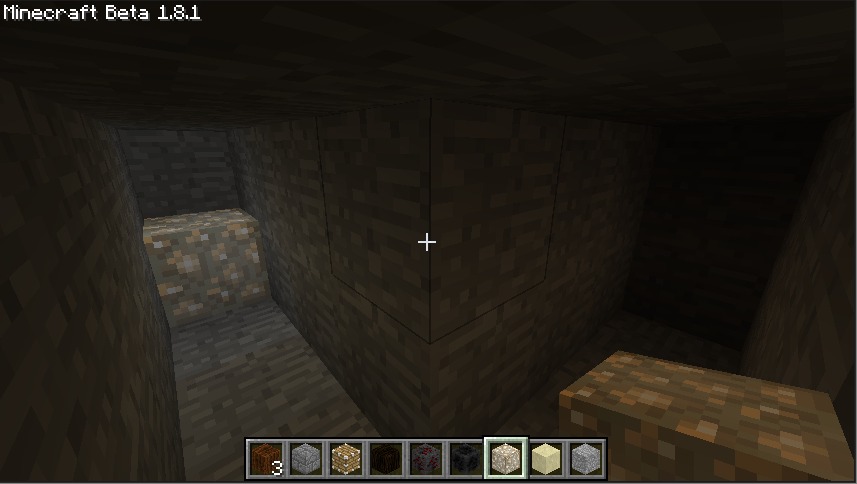
Vous pouvez décompresser une matière en replaçant le bloc dans le crafteur.
ICI LE MOD
Le mod Compressor comme son nom l’indique compresse les blocs par groupe de 9 pour n’en faire qu’un.
Cela permet donc d’augmenter la taille des stacks portables de 64 a 576 blocs dans un slot.
Possibilitées:
Cobblestone Compressée
Coal Compressée
Dirt Compressée
Redstone Dust Compressée
Logs Compressées
Planks Compressées
Glowstone Dust Compressée
Gravel Compressé
Sand Compressé
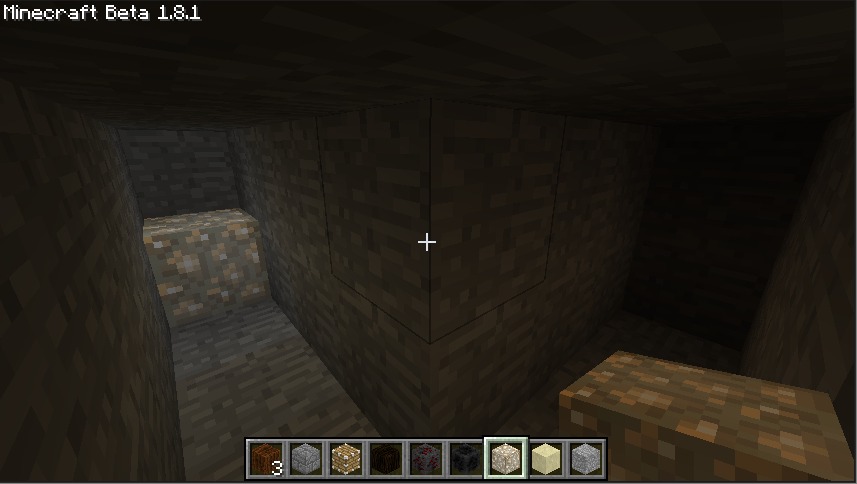
Vous pouvez décompresser une matière en replaçant le bloc dans le crafteur.
ICI LE MOD
 Re: mods minecraft
Re: mods minecraft
The Halloween Mod [1.8.1]
Ce mod vous plongera dans l’ambiance d’Halloween : des citrouilles, des sorcières, des malédictions et des bonbons, tout y est !

Les bonbons peuvent être récupérés pendant la nuit. Vous pouvez les stocker en grande quantité. Chaque bonbon redonne 1 point de faim.

Les bonbons peuvent être craftés en un gros bonbon. Ce gros bonbon redonne 5 points de faim ainsi que 2.5 coeurs.
les bonbons peuvent être récupérés sur des monstres.
Zombie : vitesse réduite/hauteur des sauts réduite.
Slime : Votre inventaire sera remplie de slime balls.
Araignée : Des secousses feront bouger votre personnage.
Creeper : Si vous utilisez une arme trop de fois, les creepers qui tournent autour de votre tête exploseront.
Ghast : Tout les monstres dans un rayon de 50 blocs autour de vous se dirigeront vers votre position.
Squelette : Votre vie se modifiera constamment au hasard.

Trick-or-threat = « Farce ou friandise », la célèbre phrase prononcée par des milliers d’enfants en quête de sucreries le jour d’Halloween.
Si vous avez un surplus de bonbons, n’hésitez pas à les offrir à ces enfants car vous pourrez être récompensé. Attention : si vous tuez un « trick-or-threater », un « monstre » viendra se venger !
Le mod ICI !
Ce mod vous plongera dans l’ambiance d’Halloween : des citrouilles, des sorcières, des malédictions et des bonbons, tout y est !

Les bonbons peuvent être récupérés pendant la nuit. Vous pouvez les stocker en grande quantité. Chaque bonbon redonne 1 point de faim.

Les bonbons peuvent être craftés en un gros bonbon. Ce gros bonbon redonne 5 points de faim ainsi que 2.5 coeurs.
les bonbons peuvent être récupérés sur des monstres.
Zombie : vitesse réduite/hauteur des sauts réduite.
Slime : Votre inventaire sera remplie de slime balls.
Araignée : Des secousses feront bouger votre personnage.
Creeper : Si vous utilisez une arme trop de fois, les creepers qui tournent autour de votre tête exploseront.
Ghast : Tout les monstres dans un rayon de 50 blocs autour de vous se dirigeront vers votre position.
Squelette : Votre vie se modifiera constamment au hasard.

Trick-or-threat = « Farce ou friandise », la célèbre phrase prononcée par des milliers d’enfants en quête de sucreries le jour d’Halloween.
Si vous avez un surplus de bonbons, n’hésitez pas à les offrir à ces enfants car vous pourrez être récompensé. Attention : si vous tuez un « trick-or-threater », un « monstre » viendra se venger !
Le mod ICI !

valentino- Admin
- Messages : 33
Date d'inscription : 05/10/2011
 Re: mods minecraft
Re: mods minecraft
Lol je me l'était installé Vendredi c'était bien sur en enderdargon ou sur un creeper ou un calamar dans l'eau , A FOND !
CraftMod est en cours de développement, par Tommo, c’est à dire qu’il contient encore de nombreux bugs.
Malgré la grande aide apporté par CraftMod, il est nécessaire d’avoir les bases en informatique pour pouvoir faire un mod.
Présentation
CraftMod est un outil pour le moins original. En effet, il va vous permettre de créer vos propres Mods !
Normalement, la conception d’un mod doit être forcément effectuée par un programmeur (une personne connaissant un langage de programmation, notamment le JAVA pour Minecraft). Cependant, CraftMod va vous permettre de créer vos mods sans avoir de connaissances en programmation ! Même si les mods seront moins complexes et développés que d’autres qui auront été réalisé à partir de Java.
CraftMod vous permettra alors de créer tous types d’objets : pelle, hache, pioche, armure… ou même l’épée de vos rêves ! A ce jour, C.M. vous permet de concevoir uniquement de nouveaux items et matériaux mais à terme, vous pourrez faire de nouveaux blocs. Pour cela, il faudra, tout de même, s’armer de patience puisque le projet est en cours de développement …
Création d’un nouveau Matériau
Pour ce qui est de la création d’un nouveau matériau, il faut suivre la procédure suivante :
Nom : Nommez le matériau
ID : Le numéro que vous associez à ce matériau (utilisé par les commandes en multijoueurs)
Niveau de récolte : Correspond à la matière (0 : Bois | 1 : Pierre | 2 : Fer | 3 : Diamant)
Durée de vie : Nombre d’utilisations (Par exemple, le diamant est à 1561)
Efficacité : Son efficacité (2 : Bois | 4 : Pierre | 6 : Fer | 8 : Diamant)
Dégâts: Dégâts infligés sur un Mob
Création d’un nouvel Item
En ce qui concerne la création d’un nouvel item, il faudra suivre la procédure suivante :
Nom : Nommez l’item
ID : Le numéro que vous associez à cet item
Chemin de l’image : C’est l’image que va avoir votre item. Il faut donc indiquer le chemin d’accés à cet image, par exemple : « / newmod / texture.png» ce qui correspond à l’image « texture.png » dans le sous-dossier »NewMod ».
Matériau : Le matériau de l’item

Une fois que votre mod est exporté, soyez sûr d’avoir /wiki/Minecraft_Coder_Pack#Downloads]Minecraft Coder Packer[/url] , puis mettez les fichiers du mod dans: « mcpfolder \ src \ Minecraft \ NET \ Minecraft \ src ».
Ensuite, retournez dans votre dossier MCP puis cliquez sur build.bat, votre mod sera alors compilé. Vous pouvez tester votre mod en utilisant le startclient.bat (ne pas oublier de mettre vos fichiers de texture dans « jars \ bin \ minecraft.jar » ).
Une fois que vous avez testé votre mod et si ce dernier fonctionne, cliquez sur reobf.bat. Tous les fichiers du mod serons alors dans le dossier reobf. Le mod est alors prêt à être mis dans votre minecraft.jar.
Téléchargement : http://adf.ly/3tjss[url=http://www.minecraftwiki.net
CraftMod est en cours de développement, par Tommo, c’est à dire qu’il contient encore de nombreux bugs.
Malgré la grande aide apporté par CraftMod, il est nécessaire d’avoir les bases en informatique pour pouvoir faire un mod.
Présentation
CraftMod est un outil pour le moins original. En effet, il va vous permettre de créer vos propres Mods !
Normalement, la conception d’un mod doit être forcément effectuée par un programmeur (une personne connaissant un langage de programmation, notamment le JAVA pour Minecraft). Cependant, CraftMod va vous permettre de créer vos mods sans avoir de connaissances en programmation ! Même si les mods seront moins complexes et développés que d’autres qui auront été réalisé à partir de Java.
CraftMod vous permettra alors de créer tous types d’objets : pelle, hache, pioche, armure… ou même l’épée de vos rêves ! A ce jour, C.M. vous permet de concevoir uniquement de nouveaux items et matériaux mais à terme, vous pourrez faire de nouveaux blocs. Pour cela, il faudra, tout de même, s’armer de patience puisque le projet est en cours de développement …
Création d’un nouveau Matériau
Pour ce qui est de la création d’un nouveau matériau, il faut suivre la procédure suivante :
Nom : Nommez le matériau
ID : Le numéro que vous associez à ce matériau (utilisé par les commandes en multijoueurs)
Niveau de récolte : Correspond à la matière (0 : Bois | 1 : Pierre | 2 : Fer | 3 : Diamant)
Durée de vie : Nombre d’utilisations (Par exemple, le diamant est à 1561)
Efficacité : Son efficacité (2 : Bois | 4 : Pierre | 6 : Fer | 8 : Diamant)
Dégâts: Dégâts infligés sur un Mob
Création d’un nouvel Item
En ce qui concerne la création d’un nouvel item, il faudra suivre la procédure suivante :
Nom : Nommez l’item
ID : Le numéro que vous associez à cet item
Chemin de l’image : C’est l’image que va avoir votre item. Il faut donc indiquer le chemin d’accés à cet image, par exemple : « / newmod / texture.png» ce qui correspond à l’image « texture.png » dans le sous-dossier »NewMod ».
Matériau : Le matériau de l’item

Une fois que votre mod est exporté, soyez sûr d’avoir /wiki/Minecraft_Coder_Pack#Downloads]Minecraft Coder Packer[/url] , puis mettez les fichiers du mod dans: « mcpfolder \ src \ Minecraft \ NET \ Minecraft \ src ».
Ensuite, retournez dans votre dossier MCP puis cliquez sur build.bat, votre mod sera alors compilé. Vous pouvez tester votre mod en utilisant le startclient.bat (ne pas oublier de mettre vos fichiers de texture dans « jars \ bin \ minecraft.jar » ).
Une fois que vous avez testé votre mod et si ce dernier fonctionne, cliquez sur reobf.bat. Tous les fichiers du mod serons alors dans le dossier reobf. Le mod est alors prêt à être mis dans votre minecraft.jar.
Téléchargement : http://adf.ly/3tjss[url=http://www.minecraftwiki.net
Dernière édition par admin le Sam 3 Déc 2011 - 20:39, édité 1 fois
 Re: mods minecraft
Re: mods minecraft
1.0.0
Little Blocks Mod est un mod composé d’un unique objet aux caractéristiques inimaginables : en posant cet objet au sol (qui par ailleurs est visible en main mais invisible au sol), les blocs que vous poserez sur ce « bloc » seront 8 fois plus petits ! Dès lors, c’est un nouveau monde qui s’offre à vous, celui de la miniaturisation de tout et n’importe quoi.

Installation :
Téléchargez le MOD . Une fois fait, vous devez trouver votre fichier Minecraft.jar dans votre dossier « .minecraft/bin« , son emplacement est différent selon votre système d’exploitation.
Little Blocks Mod est un mod composé d’un unique objet aux caractéristiques inimaginables : en posant cet objet au sol (qui par ailleurs est visible en main mais invisible au sol), les blocs que vous poserez sur ce « bloc » seront 8 fois plus petits ! Dès lors, c’est un nouveau monde qui s’offre à vous, celui de la miniaturisation de tout et n’importe quoi.

Installation :
Téléchargez le MOD . Une fois fait, vous devez trouver votre fichier Minecraft.jar dans votre dossier « .minecraft/bin« , son emplacement est différent selon votre système d’exploitation.
 Re: mods minecraft
Re: mods minecraft
1.0.0
Perso je vous le conseille
Le nouveau Inventory Tweaks
Le mod Inventory Tweaks facilite la gestion de votre inventaire en jeu.
L’auteur se nomme jimeowan. Ce mod répond à l’appel lancé par de nombreux joueurs qui souhaitaient un moyen d’optimiser leur rangement. En effet, qui ne s’est pas déjà retrouvé avec des objets mal classés ? Inventory Tweaks offre plusieurs fonctionnalités comme par exemple mettre en ordre son inventaire en un seul clic, remplacer automatiquement l’objet que vous avez en main en cas de manque, personnaliser ce mod à travers les fichiers de configurations et bien d’autres possibilités. Vous pouvez évidemment désactiver cela ou changer les commandes en allant dans le menu de votre jeu et de votre inventaire. On peut d’ailleurs l’utiliser en multijoueur.
Bref, Inventory Tweaks va sûrement faciliter la vie à bien des personnes !

Téléchargez le MOD (lien de l’auteur) . Une fois fait, vous devez trouver votre fichier Minecraft.jar dans votre dossier « .minecraft/bin« , son emplacement est différent selon votre système d’exploitation.
Perso je vous le conseille
Le nouveau Inventory Tweaks
Le mod Inventory Tweaks facilite la gestion de votre inventaire en jeu.
L’auteur se nomme jimeowan. Ce mod répond à l’appel lancé par de nombreux joueurs qui souhaitaient un moyen d’optimiser leur rangement. En effet, qui ne s’est pas déjà retrouvé avec des objets mal classés ? Inventory Tweaks offre plusieurs fonctionnalités comme par exemple mettre en ordre son inventaire en un seul clic, remplacer automatiquement l’objet que vous avez en main en cas de manque, personnaliser ce mod à travers les fichiers de configurations et bien d’autres possibilités. Vous pouvez évidemment désactiver cela ou changer les commandes en allant dans le menu de votre jeu et de votre inventaire. On peut d’ailleurs l’utiliser en multijoueur.
Bref, Inventory Tweaks va sûrement faciliter la vie à bien des personnes !

Téléchargez le MOD (lien de l’auteur) . Une fois fait, vous devez trouver votre fichier Minecraft.jar dans votre dossier « .minecraft/bin« , son emplacement est différent selon votre système d’exploitation.
 Re: mods minecraft
Re: mods minecraft
1.0.0
TREE CAPITATOR
Ce mod est semblable à « Timber! » : il vous permet de couper un arbre en entier en détruisant le bloc du bas (fonctionne avec n’importe quel type de hache).
Ex : Comme le cactus !
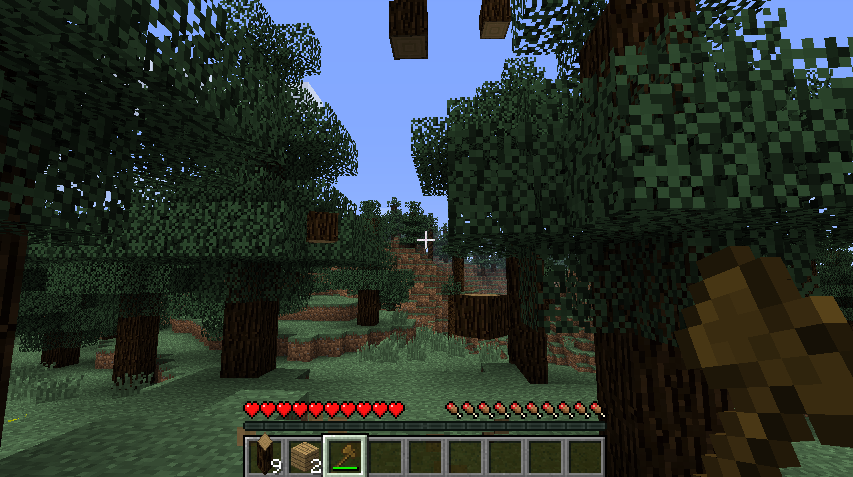
Téléchargement : ICI
1) Téléchargez le mod Treecapitator ainsi que le modloader
2) Allez dans le dossier .minecraft/bin
3) Ouvrez Minecraft.jar avec Winrar ou 7zip
4) Glissez-déposez les fichiers de modloader dans Minecraft.jar
5) Ouvrez le Treecapitator.zip
6) Glissez-déposez les fichiers .class dans minecraft.jar
7) Supprimez META-INF de Minecraft.jar si il existe
TREE CAPITATOR
Ce mod est semblable à « Timber! » : il vous permet de couper un arbre en entier en détruisant le bloc du bas (fonctionne avec n’importe quel type de hache).
Ex : Comme le cactus !
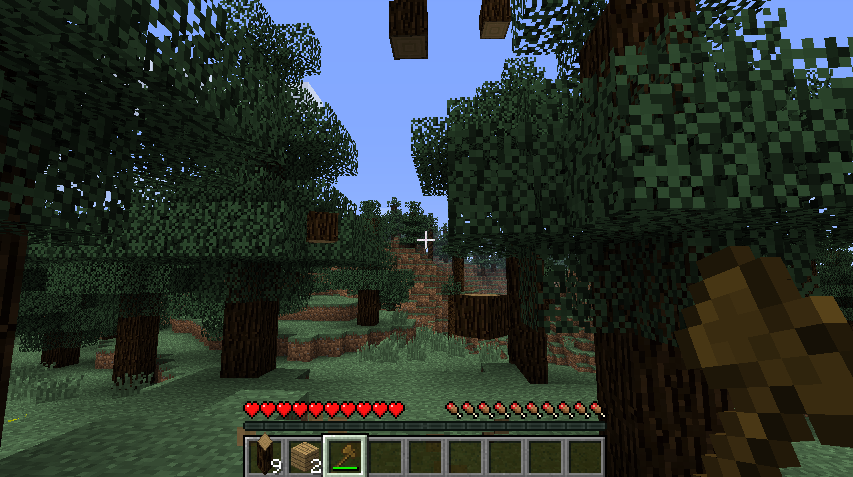
Téléchargement : ICI
1) Téléchargez le mod Treecapitator ainsi que le modloader
2) Allez dans le dossier .minecraft/bin
3) Ouvrez Minecraft.jar avec Winrar ou 7zip
4) Glissez-déposez les fichiers de modloader dans Minecraft.jar
5) Ouvrez le Treecapitator.zip
6) Glissez-déposez les fichiers .class dans minecraft.jar
7) Supprimez META-INF de Minecraft.jar si il existe
 Re: mods minecraft
Re: mods minecraft
1.0.0
MAGNETIC DROPS
Le mod Magnetic Drops fait de vous un véritable aimant.
Ce mod a été conçu par MaSch212, il est compatible avec la version finale de Minecraft. Le but de ce mod est simple, éviter aux joueurs de perdre leurs objets que ce soit par oubli ou à cause du terrain (difficulté d’accéder à l’objet). Comment est-ce possible ? Tous les objets que laisseront les animaux, blocs, plantes, seront automatiquement attirés par votre personnage en étant basé sur le principe de l’attirance magnétique. Il existe cependant une distance maximum de 5 à 8 blocs. L’auteur a voulu créer quelque chose de simple mais parfait pour les étourdis.
Ex :

Téléchargez le MOD (lien de l’auteur). Une fois fait, vous devez trouver votre fichier Minecraft.jar dans votre dossier « .minecraft/bin« , son emplacement est différent selon votre système d’exploitation.
MAGNETIC DROPS
Le mod Magnetic Drops fait de vous un véritable aimant.
Ce mod a été conçu par MaSch212, il est compatible avec la version finale de Minecraft. Le but de ce mod est simple, éviter aux joueurs de perdre leurs objets que ce soit par oubli ou à cause du terrain (difficulté d’accéder à l’objet). Comment est-ce possible ? Tous les objets que laisseront les animaux, blocs, plantes, seront automatiquement attirés par votre personnage en étant basé sur le principe de l’attirance magnétique. Il existe cependant une distance maximum de 5 à 8 blocs. L’auteur a voulu créer quelque chose de simple mais parfait pour les étourdis.
Ex :

Téléchargez le MOD (lien de l’auteur). Une fois fait, vous devez trouver votre fichier Minecraft.jar dans votre dossier « .minecraft/bin« , son emplacement est différent selon votre système d’exploitation.
 Re: mods minecraft
Re: mods minecraft
1.0.0
DYNAMIC LIGHTS
DynamicLights apporte une touche de réalisme au jeu : jusque là, les sources de lumière proviennent uniquement d’objets fixes, comme les torches sur les murs ou au sol, la glowstone (posée au sol) ou bien le feu. Mais avec ce mod, la lumière provient aussi des objets que vous portez en main ou que vous avez jetés au sol !

Une torche jetée au sol, qui éclaire les alentours
Autre propriété intéressante (et un tant soit peu réaliste une fois encore), quand les monstres brûlent, ils émettent aussi de la lumière (exemple dans la vidéo de présentation). Bref, tout ce qui dans la vie de tous les jours éclaire, éclaire aussi dans Minecraft, et ce désormais peu importe la position ou l’emplacement de l’objet. Par ailleurs, il vous faut quand même avoir un objet éclairant dans votre main pour pouvoir éclairer autour de vous ! (Pensez donc : si vous avez une lampe torche dans votre sac, elle n’éclairera pas grand chose !)
Attention : certaines configurations feront mal tourner le mod : certaines personnes ont témoigné avoir des ralentissements ou des bugs d’affichage (vous verrez les bugs d’affichage dans la vidéo une fois encore), et apparemment ces bugs pourraient se corriger avec le mod OptiFine (Mise à jour 1.0.0 non encore publiée).
Téléchargez MC PATCHER et le mod DYNAMIC LIGHTS , puis suivez les instructions de la vidéo de présentation et d’installation :
DYNAMIC LIGHTS
DynamicLights apporte une touche de réalisme au jeu : jusque là, les sources de lumière proviennent uniquement d’objets fixes, comme les torches sur les murs ou au sol, la glowstone (posée au sol) ou bien le feu. Mais avec ce mod, la lumière provient aussi des objets que vous portez en main ou que vous avez jetés au sol !

Une torche jetée au sol, qui éclaire les alentours
Autre propriété intéressante (et un tant soit peu réaliste une fois encore), quand les monstres brûlent, ils émettent aussi de la lumière (exemple dans la vidéo de présentation). Bref, tout ce qui dans la vie de tous les jours éclaire, éclaire aussi dans Minecraft, et ce désormais peu importe la position ou l’emplacement de l’objet. Par ailleurs, il vous faut quand même avoir un objet éclairant dans votre main pour pouvoir éclairer autour de vous ! (Pensez donc : si vous avez une lampe torche dans votre sac, elle n’éclairera pas grand chose !)
Attention : certaines configurations feront mal tourner le mod : certaines personnes ont témoigné avoir des ralentissements ou des bugs d’affichage (vous verrez les bugs d’affichage dans la vidéo une fois encore), et apparemment ces bugs pourraient se corriger avec le mod OptiFine (Mise à jour 1.0.0 non encore publiée).
Téléchargez MC PATCHER et le mod DYNAMIC LIGHTS , puis suivez les instructions de la vidéo de présentation et d’installation :
 Re: mods minecraft
Re: mods minecraft
1.0.0
RANDOMOBS
Ce mod va rajouter plusieurs skins aux animaux et aux monstres de Minecraft, ainsi on peut croire à l’existence de plusieurs espèces de cochons, de vaches, de moutons, d’endermans, ect… Votre jeu va donc générer les mobs avec des skins dits « aléatoires », il existe plusieurs skins selon le type de créature :
•Le mouton : 12 skins différents
•La vache : 8 skins différents
•La poule : 7 skins différents
•Le cochon : 8 skins différents
•Le loup : 9 skins différents
•Le poulpe : 8 skins différents
•Le zombie : 7 skins différents
•L’araignée : 12 skins différents
•le squelette : 8 skins différents
•le creeper : 11 skins différents
•le slime : 7 skins différents
•Le pigzombie : 11 skins différents
•le ghast : 7 skins différents
•L’enderman : 7 skins différents
•Le silverfish : 4 skins différents
•La cavespider : 5 skins différents




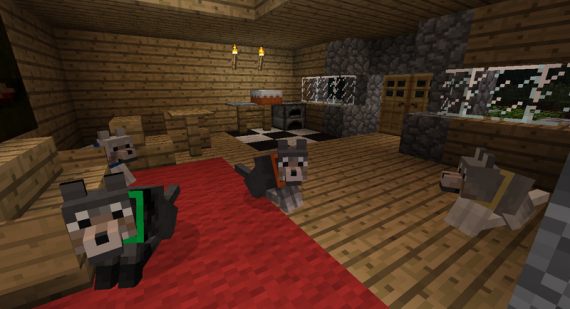
Téléchargement : MC PATCHER et le MOD
Pour installer le mod, vous devez trouver votre fichier Minecraft.jar dans votre dossier « .minecraft/bin« , son emplacement est différent selon votre système d’exploitation.
Windows
Allez dans votre dossier roaming, pour se faire appuyez simultanément sur la touche « Windows » puis « R« , et entrez le texte « %appdata% » avant de valider.
Dirigez-vous dans le dossier « Minecraft » puis allez dans « Bin »
Linux
Le dossier est situé à « ~/home/utilisateur » Appuyez sur ALT + F2 et tapez « .minecraft » pour vous y rendre directement. Allez ensuite dans le dossier « Bin »
Mac OS
Le dossier .minecraft est situé à « Utilisateur > Bibliothèque > Application support »
Une fois votre Minecraft.jar trouvé, ouvrez-le avec votre logiciel d’extraction (Qui s’appelle 7ZFM si vous utilisez 7Zip). Mettez la fenêtre dans un coin de l’écran, et ouvrez tous les fichiers téléchargés précédemment de la même façon, qu’ils soient visibles sur l’écran en même temps.
Sélectionnez la totalité des fichiers dans chaque fenêtre, et faites-les glisser dans celle de votre Minecraft.jar.
RANDOMOBS
Ce mod va rajouter plusieurs skins aux animaux et aux monstres de Minecraft, ainsi on peut croire à l’existence de plusieurs espèces de cochons, de vaches, de moutons, d’endermans, ect… Votre jeu va donc générer les mobs avec des skins dits « aléatoires », il existe plusieurs skins selon le type de créature :
•Le mouton : 12 skins différents
•La vache : 8 skins différents
•La poule : 7 skins différents
•Le cochon : 8 skins différents
•Le loup : 9 skins différents
•Le poulpe : 8 skins différents
•Le zombie : 7 skins différents
•L’araignée : 12 skins différents
•le squelette : 8 skins différents
•le creeper : 11 skins différents
•le slime : 7 skins différents
•Le pigzombie : 11 skins différents
•le ghast : 7 skins différents
•L’enderman : 7 skins différents
•Le silverfish : 4 skins différents
•La cavespider : 5 skins différents




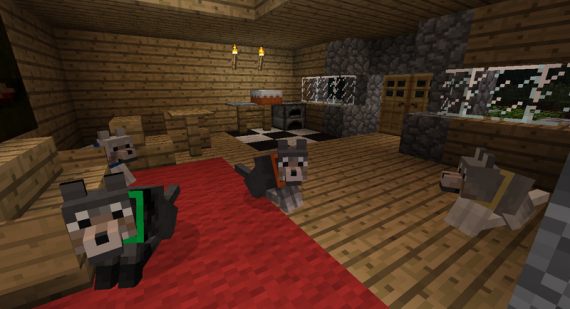
Téléchargement : MC PATCHER et le MOD
Pour installer le mod, vous devez trouver votre fichier Minecraft.jar dans votre dossier « .minecraft/bin« , son emplacement est différent selon votre système d’exploitation.
Windows
Allez dans votre dossier roaming, pour se faire appuyez simultanément sur la touche « Windows » puis « R« , et entrez le texte « %appdata% » avant de valider.
Dirigez-vous dans le dossier « Minecraft » puis allez dans « Bin »
Linux
Le dossier est situé à « ~/home/utilisateur » Appuyez sur ALT + F2 et tapez « .minecraft » pour vous y rendre directement. Allez ensuite dans le dossier « Bin »
Mac OS
Le dossier .minecraft est situé à « Utilisateur > Bibliothèque > Application support »
Une fois votre Minecraft.jar trouvé, ouvrez-le avec votre logiciel d’extraction (Qui s’appelle 7ZFM si vous utilisez 7Zip). Mettez la fenêtre dans un coin de l’écran, et ouvrez tous les fichiers téléchargés précédemment de la même façon, qu’ils soient visibles sur l’écran en même temps.
Sélectionnez la totalité des fichiers dans chaque fenêtre, et faites-les glisser dans celle de votre Minecraft.jar.
 Re: mods minecraft
Re: mods minecraft
1.0.0
ELEMENTAL ARROWS
Elemental Arrows est l’un des fameux mods « Risugami’s Mods ». Ce mod ajoute 6 nouveaux items, un nouvel arc ainsi que cinq nouvelles flèches, que voici :
Explosive Arrow :
C’est une flèche explosive : elle a le même effet que la TNT sur les blocs.

Fire Arrow :
C’est une flèche de feu : lorsqu’elle touche un bloc, elle y met le feu, comme les briquets.

Ice Arrow :
C’est une flèche de glace : elle permet d’éteindre le feu et de geler l’eau (utile pour traverser des rivières).

Egg Arrow :
C’est une flèche avec un œuf à son bout. Ainsi, dès qu’elle touche un bloc, elle spawn une poule. Cette flèche transforme également les mobs qu’elle touche en poule.

Lightning Arrow :
C’est une flèche qui lance un éclair sur le bloc/mob touché. Les creepers ont enfin une raison de vous craindre !

Homing Bow :
Cet arc guide votre flèche automatiquement vers un mob à proximité.

Les crafts :
Explosive Arrow :
Fire Arrow :
Ice Arrow :
Egg Arrow :
Lightning Arrow :
Homing Bow :
Téléchargements :
Vous avez besoin de ModLoader pour ce MOD .
Téléchargez le mod ainsi que 7Zip (Compatible Mac et Linux) ou Winrar si vous ne les avez pas déjà. Une fois fait, vous devez trouver votre fichier Minecraft.jar dans votre dossier « .minecraft/bin », son emplacement est différent selon votre système d’exploitation.
Windows
Allez dans votre dossier roaming, pour se faire appuyez simultanément sur la touche « Windows » puis « R », et entrez le texte « %appdata% » avant de valider.
Dirigez-vous dans le dossier « Minecraft » puis allez dans « Bin »
Linux
Le dossier est situé à « ~/home/utilisateur » Appuyez sur ALT + F2 et tapez « .minecraft » pour vous y rendre directement. Allez ensuite dans le dossier « Bin »
Mac OS
Le dossier .minecraft est situé à « Utilisateur > Bibliothèque > Application support »
Une fois votre Minecraft.jar trouvé, ouvrez-le avec votre logiciel d’extraction (Qui s’appelle 7ZFM si vous utilisez 7Zip). Mettez la fenêtre dans un coin de l’écran, et ouvrez tous les fichiers téléchargés précédemment de la même façon, qu’ils soient visibles sur l’écran en même temps.
Sélectionnez la totalité des fichiers dans chaque fenêtre, et faites-les glisser dans celle de votre Minecraft.jar.
Supprimez le fichier « META-INF » dans votre Minecraft.jar, fermez tout, et lancez Minecraft.
ELEMENTAL ARROWS
Elemental Arrows est l’un des fameux mods « Risugami’s Mods ». Ce mod ajoute 6 nouveaux items, un nouvel arc ainsi que cinq nouvelles flèches, que voici :
Explosive Arrow :
C’est une flèche explosive : elle a le même effet que la TNT sur les blocs.

Fire Arrow :
C’est une flèche de feu : lorsqu’elle touche un bloc, elle y met le feu, comme les briquets.

Ice Arrow :
C’est une flèche de glace : elle permet d’éteindre le feu et de geler l’eau (utile pour traverser des rivières).

Egg Arrow :
C’est une flèche avec un œuf à son bout. Ainsi, dès qu’elle touche un bloc, elle spawn une poule. Cette flèche transforme également les mobs qu’elle touche en poule.

Lightning Arrow :
C’est une flèche qui lance un éclair sur le bloc/mob touché. Les creepers ont enfin une raison de vous craindre !

Homing Bow :
Cet arc guide votre flèche automatiquement vers un mob à proximité.

Les crafts :
Explosive Arrow :

Fire Arrow :

Ice Arrow :

Egg Arrow :

Lightning Arrow :

Homing Bow :

Téléchargements :
Vous avez besoin de ModLoader pour ce MOD .
Téléchargez le mod ainsi que 7Zip (Compatible Mac et Linux) ou Winrar si vous ne les avez pas déjà. Une fois fait, vous devez trouver votre fichier Minecraft.jar dans votre dossier « .minecraft/bin », son emplacement est différent selon votre système d’exploitation.
Windows
Allez dans votre dossier roaming, pour se faire appuyez simultanément sur la touche « Windows » puis « R », et entrez le texte « %appdata% » avant de valider.
Dirigez-vous dans le dossier « Minecraft » puis allez dans « Bin »
Linux
Le dossier est situé à « ~/home/utilisateur » Appuyez sur ALT + F2 et tapez « .minecraft » pour vous y rendre directement. Allez ensuite dans le dossier « Bin »
Mac OS
Le dossier .minecraft est situé à « Utilisateur > Bibliothèque > Application support »
Une fois votre Minecraft.jar trouvé, ouvrez-le avec votre logiciel d’extraction (Qui s’appelle 7ZFM si vous utilisez 7Zip). Mettez la fenêtre dans un coin de l’écran, et ouvrez tous les fichiers téléchargés précédemment de la même façon, qu’ils soient visibles sur l’écran en même temps.
Sélectionnez la totalité des fichiers dans chaque fenêtre, et faites-les glisser dans celle de votre Minecraft.jar.
Supprimez le fichier « META-INF » dans votre Minecraft.jar, fermez tout, et lancez Minecraft.
 Re: mods minecraft
Re: mods minecraft
1.0.0
BLOOD MOD
Présentation
Vous êtes un barbare ? Un sanguinaire ? Ou tout simplement vous aimez le réaliste dans minecraft ? Ce mod est fait pour vous, il rajoute des gerbes de sang après le meurtre de chaque animal/mob. Mais attention l’auteur a pensé à tout, ainsi les poules, les moutons, les vaches, auront du sang rouge, cependant un squelette aura du sang blanc, l’enderman, du sang violet, et l’enderdragon du sang vert. Le mod a été créé par keksz, il est actuellement en version 1.3.

Un exemple avec le pack de texture OCD
Il n’y a qu’un seul screen sur le topic officiel, le screenshot étant difficile à prendre au moment ou le monstre succombe. Voici donc une vidéo illustrant mieux ce mod.
Téléchargez le MOD . Une fois fait, vous devez trouver votre fichier Minecraft.jar dans votre dossier « .minecraft/bin », son emplacement est différent selon votre système d’exploitation.
Windows
Allez dans votre dossier roaming, pour se faire appuyez simultanément sur la touche « Windows » puis « R », et entrez le texte « %appdata% » avant de valider.
Dirigez-vous dans le dossier « Minecraft » puis allez dans « Bin »
Linux
Le dossier est situé à « ~/home/utilisateur » Appuyez sur ALT + F2 et tapez « .minecraft » pour vous y rendre directement. Allez ensuite dans le dossier « Bin »
Mac OS
Le dossier .minecraft est situé à « Utilisateur > Bibliothèque > Application support »
Une fois votre Minecraft.jar trouvé, ouvrez-le avec votre logiciel d’extraction (Qui s’appelle 7ZFM si vous utilisez 7Zip). Mettez la fenêtre dans un coin de l’écran, et ouvrez tous les fichiers téléchargés précédemment de la même façon, qu’ils soient visibles sur l’écran en même temps.
Sélectionnez la totalité des fichiers dans chaque fenêtre, et faites-les glisser dans celle de votre Minecraft.jar.
Supprimez le fichier « META-INF » dans votre Minecraft.jar, fermez tout, et lancez Minecraft.
BLOOD MOD
Présentation
Vous êtes un barbare ? Un sanguinaire ? Ou tout simplement vous aimez le réaliste dans minecraft ? Ce mod est fait pour vous, il rajoute des gerbes de sang après le meurtre de chaque animal/mob. Mais attention l’auteur a pensé à tout, ainsi les poules, les moutons, les vaches, auront du sang rouge, cependant un squelette aura du sang blanc, l’enderman, du sang violet, et l’enderdragon du sang vert. Le mod a été créé par keksz, il est actuellement en version 1.3.

Un exemple avec le pack de texture OCD
Il n’y a qu’un seul screen sur le topic officiel, le screenshot étant difficile à prendre au moment ou le monstre succombe. Voici donc une vidéo illustrant mieux ce mod.
Téléchargez le MOD . Une fois fait, vous devez trouver votre fichier Minecraft.jar dans votre dossier « .minecraft/bin », son emplacement est différent selon votre système d’exploitation.
Windows
Allez dans votre dossier roaming, pour se faire appuyez simultanément sur la touche « Windows » puis « R », et entrez le texte « %appdata% » avant de valider.
Dirigez-vous dans le dossier « Minecraft » puis allez dans « Bin »
Linux
Le dossier est situé à « ~/home/utilisateur » Appuyez sur ALT + F2 et tapez « .minecraft » pour vous y rendre directement. Allez ensuite dans le dossier « Bin »
Mac OS
Le dossier .minecraft est situé à « Utilisateur > Bibliothèque > Application support »
Une fois votre Minecraft.jar trouvé, ouvrez-le avec votre logiciel d’extraction (Qui s’appelle 7ZFM si vous utilisez 7Zip). Mettez la fenêtre dans un coin de l’écran, et ouvrez tous les fichiers téléchargés précédemment de la même façon, qu’ils soient visibles sur l’écran en même temps.
Sélectionnez la totalité des fichiers dans chaque fenêtre, et faites-les glisser dans celle de votre Minecraft.jar.
Supprimez le fichier « META-INF » dans votre Minecraft.jar, fermez tout, et lancez Minecraft.
 Re: mods minecraft
Re: mods minecraft
1.0.0
CASTLE DEFENDERS :
Vous en avez assez de voir votre propriété détruite à cause des Creepers, d’être dérangé par une araignée qui grimpe vos murs, ou de vous faire assiéger par une horde de zombies assoiffés de sang ?
Ce temps est révolu. Grâce au mod Castle Defenders, vous pourrez dormir tranquille. Ce mod rajoute en effet des PNJ qui vous défendront.
Ils sont au nombre de 2. Il y a l’archer (Archer) qui tuera les monstres à distance à l’aide de son arc et de ses flèches, et le chevalier (Knight) qui attaquera les monstres au corps à corps à l’aide d’une épée. Le chevalier dispose de beaucoup de vie. L’archer en a moins. Pour les faire apparaître, vous devez d’abord crafter des « Archer Block » et des « Knight Block », qui détermineront les points de spawn des PNJ. Voici le schéma pour chaque bloc :


Knight Block = Spawner de chevaliers
Archer Block = Spawner d’archers
Il vous faudra donc, pour crafter ces blocs, 4 lingots de fer et une épée, ou un arc selon le type de PNJ désiré. Ils vous défendent, et attaqueront tous les mobs hostiles qui s’approcheront d’eux. Vous serez donc protégés.
Au moment où j’écris cet article, je me rends compte que le créateur du mod vient de publier une version 1.3, dans laquelle deux nouveaux PNJ font leur apparition. Il s’agit des deux mêmes, à savoir le chevalier et l’archer si ce n’est qu’ils ont des armes en diamant. Pour les faire apparaitre, le craft diffère légèrement.
- Pour le chevalier, il vous suffira de remplacer l’épée en fer par une épée en diamant.
- Pour l’archer, il vous suffit de placer un diamant à chaque extrémité du plan de craft, dans les quatre carrés vides ( 1-3-7-9 )
Comme ceci :
Vous aurez alors des PNJ avec des armes en diamant.
Téléchargement : ICI
CASTLE DEFENDERS :
Vous en avez assez de voir votre propriété détruite à cause des Creepers, d’être dérangé par une araignée qui grimpe vos murs, ou de vous faire assiéger par une horde de zombies assoiffés de sang ?
Ce temps est révolu. Grâce au mod Castle Defenders, vous pourrez dormir tranquille. Ce mod rajoute en effet des PNJ qui vous défendront.
Ils sont au nombre de 2. Il y a l’archer (Archer) qui tuera les monstres à distance à l’aide de son arc et de ses flèches, et le chevalier (Knight) qui attaquera les monstres au corps à corps à l’aide d’une épée. Le chevalier dispose de beaucoup de vie. L’archer en a moins. Pour les faire apparaître, vous devez d’abord crafter des « Archer Block » et des « Knight Block », qui détermineront les points de spawn des PNJ. Voici le schéma pour chaque bloc :


Knight Block = Spawner de chevaliers
Archer Block = Spawner d’archers
Il vous faudra donc, pour crafter ces blocs, 4 lingots de fer et une épée, ou un arc selon le type de PNJ désiré. Ils vous défendent, et attaqueront tous les mobs hostiles qui s’approcheront d’eux. Vous serez donc protégés.
Au moment où j’écris cet article, je me rends compte que le créateur du mod vient de publier une version 1.3, dans laquelle deux nouveaux PNJ font leur apparition. Il s’agit des deux mêmes, à savoir le chevalier et l’archer si ce n’est qu’ils ont des armes en diamant. Pour les faire apparaitre, le craft diffère légèrement.
- Pour le chevalier, il vous suffira de remplacer l’épée en fer par une épée en diamant.
- Pour l’archer, il vous suffit de placer un diamant à chaque extrémité du plan de craft, dans les quatre carrés vides ( 1-3-7-9 )
Comme ceci :

Vous aurez alors des PNJ avec des armes en diamant.
Téléchargement : ICI
 Re: mods minecraft
Re: mods minecraft
1.0.0
THE TALE OF KINGDOMS
Contrôlez et gérez votre propre forteresse d’assassins ! Signez des contrats, enrôlez vous chez des assassins pour vaincre les forces du Mal : amateurs de RolePlay, vous serez servis !
Par les créateurs de The Merchant Mod, un Mod de gestion, au cours duquel vous serez plongé dans une dimension médiévale et où il vous faudra remplir toutes sortes de missions pour augmenter la puissance du village ! Mais c’est aussi un mod qui va vous permettre d’obtenir des ressources plus rapidement, grâce aux commerçants qui exercent au sein du village.
Vous commencez avec un charmant message, indiquant votre destinée !
Le village est assez important et vous permettra d’obtenir des ressources assez vite tels que le pain , les outils ect.. grâce au « Golds » (l’argent du village). Pour acheter ces ressources, il faut se rendre chez les commerçants
Clique droit sur un fermier , il vous lancera alors un pain , vous en avez un par jour, attention ! Il se trouve sur la place du marché .
Le forgeron : Contrairement au Fermier , il faut payer avec les Golds . Cochez ce que vous désirez ! Il se trouve sur la place du marché.
Vend toute la nourriture disponible et vous coûtera des Golds . Elle se trouve prés de la bibliothèque.
Vous pouvez vous rendre chez l’aubergiste pour vous reposer pour reprendre l’intégralité de votre vie !
Il vous proposera de dormir ou de rester un moment , cela ne vous coûtera rien du tout !
Pour qu’une ville se développe , il faut de l’argent (Golds) , pour en obtenir , il faudra accepter des contrats avec le Maitre de la Guilde des assassins.
le contrat consiste à tuer des monstres, mais vous pouvez demander de l'aide à un membre de la Guilde. Il se trouve dans l'auberge.
Lorsque vous tuerez les monstres au cours d’un contrat, ces derniers lâcherons des Golds lors de leur mort !
Les petits items flottant sont les Golds !
Téléchargement : ICI !
THE TALE OF KINGDOMS
Contrôlez et gérez votre propre forteresse d’assassins ! Signez des contrats, enrôlez vous chez des assassins pour vaincre les forces du Mal : amateurs de RolePlay, vous serez servis !
Par les créateurs de The Merchant Mod, un Mod de gestion, au cours duquel vous serez plongé dans une dimension médiévale et où il vous faudra remplir toutes sortes de missions pour augmenter la puissance du village ! Mais c’est aussi un mod qui va vous permettre d’obtenir des ressources plus rapidement, grâce aux commerçants qui exercent au sein du village.
Vous commencez avec un charmant message, indiquant votre destinée !
Le village est assez important et vous permettra d’obtenir des ressources assez vite tels que le pain , les outils ect.. grâce au « Golds » (l’argent du village). Pour acheter ces ressources, il faut se rendre chez les commerçants
Clique droit sur un fermier , il vous lancera alors un pain , vous en avez un par jour, attention ! Il se trouve sur la place du marché .
Le forgeron : Contrairement au Fermier , il faut payer avec les Golds . Cochez ce que vous désirez ! Il se trouve sur la place du marché.
Vend toute la nourriture disponible et vous coûtera des Golds . Elle se trouve prés de la bibliothèque.
Vous pouvez vous rendre chez l’aubergiste pour vous reposer pour reprendre l’intégralité de votre vie !
Il vous proposera de dormir ou de rester un moment , cela ne vous coûtera rien du tout !
Pour qu’une ville se développe , il faut de l’argent (Golds) , pour en obtenir , il faudra accepter des contrats avec le Maitre de la Guilde des assassins.
le contrat consiste à tuer des monstres, mais vous pouvez demander de l'aide à un membre de la Guilde. Il se trouve dans l'auberge.
Lorsque vous tuerez les monstres au cours d’un contrat, ces derniers lâcherons des Golds lors de leur mort !
Les petits items flottant sont les Golds !
Téléchargement : ICI !
 Re: mods minecraft
Re: mods minecraft
AVS Video Editor
AVS Video Editor écoupez, divisez, fusionnez et mixer les vidéos. Appliquez des effets, intégrez des menus, des sons, des textes et des sous-titres. Gravez !
écoupez, divisez, fusionnez et mixer les vidéos. Appliquez des effets, intégrez des menus, des sons, des textes et des sous-titres. Gravez !
Vous pouvez capturer des videos etc ... avec !
Lien : ICI
Have fun !
AVS Video Editor
Vous pouvez capturer des videos etc ... avec !
Lien : ICI
Have fun !
 Re: mods minecraft
Re: mods minecraft
1.0.0
Zeppelin
Quand les distances se font longues dans le monde de Minecraft , le mod Zeppelin sauve la vie de nombreuses personnes.
En effet , ce mod permet au joueur de diriger un véhicule ou un ascenseur qu’il a lui même créé !
Il ajoute juste 6 craft plus qu’utiles quand il vous faut vous déplacer :
! Craft principaux !

- « Airship » permet de faire bouger une construction dans les 3 dimension (Haut/Bas ; Gauche/Droite) et de la faire tourner. Concrètement , c’est un avion.
– « Ship » permet de faire bouger une construction uniquement sur un plan plat (gauche/droit) et de la faire tourner . C’est donc un p’tit bateau, une voiture ou un tapis roulant.
– « Elevator » permet de diriger une construction de haut en bas ou inversement qui peut donc servir d’ascenseur ou de tour de guet.
– « Turnable » permet de faire tourner une construction sur elle même, cela est pratique pour tourner sa maison vers le soleil ou d’autres petites choses (portes secrètes etc …)
Pour activer ces blocs , faites un simple clique droit dessus, de même pour les désactivés.
Contrôles et configurations
En parlant de contrôle : voici les touches qui vous permettent de contrôler votre avion/bateau/ascenseur/trucquitourne :
Ils sont sur le Pad numerique mais son configurable dans le dossier « configuration » (options.txt) du mod :
8 Augmenter la vitesse
2 Baisser la vitesse
4 Tourner a gauche
6 Tourner a droite
5 Stop
+ Monter
- Descendre
Vous pouvez aussi configurer les bloc qui seront prit en compte comme faisant parti de votre vaisseau dans le meme dossier. Par défaut, ne sont pas prit en compte :
Air
Stone
Grass
Dirt
Bedrock
Water
Lava
Sand
Gravel
Snow
Ice
Plein d’autres petites choses comme les fleurs ou les champignons
Les informations qui s’affichent dans le chat quand vous utilisez le mod sont toutes les indications de directions, vitesse, sens et taille de la construction. Cela vous permettras de régler votre vitesse en cas d’atterrissage (pour les avions) ou d’appontage (pour les bateaux).
Autres crafts :
Il existe un autre craft très utile : le Contrôleur a distance qui , comme son nom l’indique, permet de contrôler une construction à distance , ce qui peut s’avérer pratique pour une porte cachée ou quand vous voulez faire arriver un avion vers vous. Voici le craft :

Son utilisation est simple , il vous suffi de viser votre construction et de la diriger grâces aux contrôles précédemment cités.
Enfin , le dernier craft : c’est une simple boussole qui indique le nord :

Notes diverses :
-Ce mod est en version Beta , il ne faut pas s’inquiéter s’il y a quelques problèmes ou Bugs. -Un clique droit sur un bloc de commandement (« Airship » , « Ship » , « Elevator » ou « Turnable ») stopperas votre machine.
-Dès que votre machine est bloquée par un bloc , elle ne peut plus continuer (elle ne traverse pas les blocs).
-Il est impossible de détruire des blocs pendant le trajet.
-Plus la construction est grosse et plus cela demanderas un bon ordinateur pour faire bouger une telle quantités de blocs a la fois. Une construction de 2000 cubes est une bonne moyenne pour un ordinateur convenable.
-L’utilisation du contrôleur a distance est assez compliquée , c’est pourquoi les vidéos qui vont suivre permettent de mieux comprendre le système :
Videos :
Présentation du mod en anglais :
Magnifique exemple d’utilisation du mod et du « controleur a distance » :
Téléchargez le mod ! ( telechargement optionnel ) . Une fois fait, vous devez trouver votre fichier Minecraft.jar dans votre dossier « .minecraft/bin« , son emplacement est différent selon votre système d’exploitation.
Windows Allez dans votre dossier roaming, pour se faire appuyez simultanément sur la touche « Windows » puis « R« , et entrez le texte « %appdata% » avant de valider. Dirigez-vous dans le dossier « Minecraft » puis allez dans « Bin »
Linux Le dossier est situé à « ~/home/utilisateur » Appuyez sur ALT + F2 et tapez « .minecraft » pour vous y rendre directement. Allez ensuite dans le dossier « Bin »
Mac OS Le dossier .minecraft est situé à « Utilisateur > Bibliothèque > Application support » Une fois votre Minecraft.jar trouvé, ouvrez-le avec votre logiciel d’extraction (Qui s’appelle 7ZFM si vous utilisez 7Zip).
Mettez la fenêtre dans un coin de l’écran, et ouvrez tous les fichiers téléchargés précédemment de la même façon, qu’ils soient visibles sur l’écran en même temps.
Sélectionnez la totalité des fichiers dans chaque fenêtre, et faites-les glisser dans celle de votre Minecraft.jar.
Supprimez le fichier « META-INF » dans votre Minecraft.jar, fermez tout, et lancez Minecraft.
Have Fun !


Zeppelin
Quand les distances se font longues dans le monde de Minecraft , le mod Zeppelin sauve la vie de nombreuses personnes.
En effet , ce mod permet au joueur de diriger un véhicule ou un ascenseur qu’il a lui même créé !
Il ajoute juste 6 craft plus qu’utiles quand il vous faut vous déplacer :
! Craft principaux !

- « Airship » permet de faire bouger une construction dans les 3 dimension (Haut/Bas ; Gauche/Droite) et de la faire tourner. Concrètement , c’est un avion.
– « Ship » permet de faire bouger une construction uniquement sur un plan plat (gauche/droit) et de la faire tourner . C’est donc un p’tit bateau, une voiture ou un tapis roulant.
– « Elevator » permet de diriger une construction de haut en bas ou inversement qui peut donc servir d’ascenseur ou de tour de guet.
– « Turnable » permet de faire tourner une construction sur elle même, cela est pratique pour tourner sa maison vers le soleil ou d’autres petites choses (portes secrètes etc …)
Pour activer ces blocs , faites un simple clique droit dessus, de même pour les désactivés.
Contrôles et configurations
En parlant de contrôle : voici les touches qui vous permettent de contrôler votre avion/bateau/ascenseur/trucquitourne :
Ils sont sur le Pad numerique mais son configurable dans le dossier « configuration » (options.txt) du mod :
8 Augmenter la vitesse
2 Baisser la vitesse
4 Tourner a gauche
6 Tourner a droite
5 Stop
+ Monter
- Descendre
Vous pouvez aussi configurer les bloc qui seront prit en compte comme faisant parti de votre vaisseau dans le meme dossier. Par défaut, ne sont pas prit en compte :
Air
Stone
Grass
Dirt
Bedrock
Water
Lava
Sand
Gravel
Snow
Ice
Plein d’autres petites choses comme les fleurs ou les champignons
Les informations qui s’affichent dans le chat quand vous utilisez le mod sont toutes les indications de directions, vitesse, sens et taille de la construction. Cela vous permettras de régler votre vitesse en cas d’atterrissage (pour les avions) ou d’appontage (pour les bateaux).
Autres crafts :
Il existe un autre craft très utile : le Contrôleur a distance qui , comme son nom l’indique, permet de contrôler une construction à distance , ce qui peut s’avérer pratique pour une porte cachée ou quand vous voulez faire arriver un avion vers vous. Voici le craft :

Son utilisation est simple , il vous suffi de viser votre construction et de la diriger grâces aux contrôles précédemment cités.
Enfin , le dernier craft : c’est une simple boussole qui indique le nord :

Notes diverses :
-Ce mod est en version Beta , il ne faut pas s’inquiéter s’il y a quelques problèmes ou Bugs. -Un clique droit sur un bloc de commandement (« Airship » , « Ship » , « Elevator » ou « Turnable ») stopperas votre machine.
-Dès que votre machine est bloquée par un bloc , elle ne peut plus continuer (elle ne traverse pas les blocs).
-Il est impossible de détruire des blocs pendant le trajet.
-Plus la construction est grosse et plus cela demanderas un bon ordinateur pour faire bouger une telle quantités de blocs a la fois. Une construction de 2000 cubes est une bonne moyenne pour un ordinateur convenable.
-L’utilisation du contrôleur a distance est assez compliquée , c’est pourquoi les vidéos qui vont suivre permettent de mieux comprendre le système :
Videos :
Présentation du mod en anglais :
Magnifique exemple d’utilisation du mod et du « controleur a distance » :
Téléchargez le mod ! ( telechargement optionnel ) . Une fois fait, vous devez trouver votre fichier Minecraft.jar dans votre dossier « .minecraft/bin« , son emplacement est différent selon votre système d’exploitation.
Windows Allez dans votre dossier roaming, pour se faire appuyez simultanément sur la touche « Windows » puis « R« , et entrez le texte « %appdata% » avant de valider. Dirigez-vous dans le dossier « Minecraft » puis allez dans « Bin »
Linux Le dossier est situé à « ~/home/utilisateur » Appuyez sur ALT + F2 et tapez « .minecraft » pour vous y rendre directement. Allez ensuite dans le dossier « Bin »
Mac OS Le dossier .minecraft est situé à « Utilisateur > Bibliothèque > Application support » Une fois votre Minecraft.jar trouvé, ouvrez-le avec votre logiciel d’extraction (Qui s’appelle 7ZFM si vous utilisez 7Zip).
Mettez la fenêtre dans un coin de l’écran, et ouvrez tous les fichiers téléchargés précédemment de la même façon, qu’ils soient visibles sur l’écran en même temps.
Sélectionnez la totalité des fichiers dans chaque fenêtre, et faites-les glisser dans celle de votre Minecraft.jar.
Supprimez le fichier « META-INF » dans votre Minecraft.jar, fermez tout, et lancez Minecraft.
Have Fun !
 Re: mods minecraft
Re: mods minecraft
MoreCrafting est un mod simple et bien pensé, il vous propose d’obtenir facilement matériaux rares et des blocs impossible à avoir sans l’enchantement « Toucher soyeux », tout cela par des crafts simples, le mod rajoute plus d’une cinquantaine de crafts tout en respectant l’équilibrement du mode survie. 

Exemple

Eponge
Vous pouvez aussi crafter les autres œufs en changeant la poudre de canon par :
des os pour des œufs de squelette
des yeux d’araignée pour des œufs d’araignée
de la viande pourrie pour des œufs de zombie
des slimes balls pour des œufs de slime
des larmes pour des œufs de ghast
des pépites d’or pour des œufs de cochon zombie
des perles de l’end pour des œufs d’endermen
des yeux d’araignée fermentés pour des œufs d’araignées des caves
de la pierre pour des œufs de silver fish
des bâtons de blaze pour des œufs de blaze
des côtes de porc crues pour des œufs de cochon
de l’herbe pour des œufs de mouton
du cuir pour des œufs de vache
des plumes pour des œufs de poule
de champignon rouge pour des œufs de vache champignon
du poissons crus pour des œufs d’ocelot
du blé pour des œufs de villageois
Voila tout !
Exemple

Eponge
Vous pouvez aussi crafter les autres œufs en changeant la poudre de canon par :
des os pour des œufs de squelette
des yeux d’araignée pour des œufs d’araignée
de la viande pourrie pour des œufs de zombie
des slimes balls pour des œufs de slime
des larmes pour des œufs de ghast
des pépites d’or pour des œufs de cochon zombie
des perles de l’end pour des œufs d’endermen
des yeux d’araignée fermentés pour des œufs d’araignées des caves
de la pierre pour des œufs de silver fish
des bâtons de blaze pour des œufs de blaze
des côtes de porc crues pour des œufs de cochon
de l’herbe pour des œufs de mouton
du cuir pour des œufs de vache
des plumes pour des œufs de poule
de champignon rouge pour des œufs de vache champignon
du poissons crus pour des œufs d’ocelot
du blé pour des œufs de villageois
Voila tout !
 Re: mods minecraft
Re: mods minecraft
[1.2.5] Improved First Person View
Des jeux se jouent a la premiere personne maintenant 1 s'en ai ajouté , M I N E C R A F T

Voici un screen
Des jeux se jouent a la premiere personne maintenant 1 s'en ai ajouté , M I N E C R A F T

Voici un screen
 Sujets similaires
Sujets similaires» pipix instalateur de mods
» Plugins Minecraft
» Minecraft test
» Texture Packs Minecraft
» images minecraft 1.0.0
» Plugins Minecraft
» Minecraft test
» Texture Packs Minecraft
» images minecraft 1.0.0
Page 1 sur 1
Permission de ce forum:
Vous ne pouvez pas répondre aux sujets dans ce forum
 Galerie
Galerie
» [TUTO] Guide pour bien débuter à Minecraft
» Les News!!
» manga detective conan
» Minecraft Note Block Studio
» Plugins Minecraft
» Si vous avez des idéées améliorant le site ?!
» Avis des News
» Fond d'ecran